안녕하세요. Crazy M2M입니다.
오늘은 라즈베리파이에 Flask 웹서버를 자동으로 부팅 시 실행하는 방법을 알아보도록 하겠습니다. ㅋㅋㅋ
자동 실행을 하지 않으면 전원을 On 할 때마다 Terminal에서 수동으로 실행을 시켜줘야 합니다.
여간 불편한 일이 아니겠지요 ^^. 그럼 시작해 보겠습니다.
먼저 라즈베리파이에 SSH로 로그온을 합니다.
저는 테라텀(tera term)을 자주 쓰는 관계로 이것을 기준으로 설명을 해드리겠습니다.
테라텀이 없으신 분들은 아래 링크로 다운로드하신 후 사용하시면 될 것 같아요.^^
https://tera-term.softonic.kr/
Tera Term
개인 컴퓨터 용 오픈 소스 에뮬레이션 소프트웨어
tera-term.softonic.kr
설치를 완료하시면 테라텀을 실행해 주세요.
먼저 File에 New Connection을 클릭합니다.

그러면 아래와 같은 창이 뜨는데, 여기에 라즈베리파이의 IP를 넣어주시면 됩니다.
지금 사용하고 있는 라즈베리파이는 Wifi를 이용해서 연결이 되어있어요.
포트 번호는 22이고, Service는 SSH를 선택하고 OK를 눌러줍니다.

SSH Authentication이라는 로그인 창이 보입니다.
여기에 User Name과 Passphrase를 넣어주시면 돼요.
User Name은 라즈베리파이 ID를 넣어주시고, Passphrase에는 라즈베리파이 Password를 넣어 주시면 됩니다.
특별히 변경하지 않았다면 아래와 같이 사용하시면 됩니다.

Raspberry PI OS를 설치한 관계로 ID는 pi, Password는 raspberry를 입력했습니다.

원격으로 라즈베리 파이에 로그인이 되었습니다. ^^
에휴 ^^;... Flask 웹서버 자동 실행을 알려드리는데 서론이 너무 길었네요. ㅋㅋㅋ...
Flask 웹서버 자동 실행 방법은 정말 쉽습니다. 그러니 조그만 참아주세요.
2가지 방법이 있으니 편하신 것을 사용하면 됩니다.
###############################################################################################
첫 번째 방법입니다.
터미널에 아래 명령을 쳐서 autostart File을 수정하는 방법입니다.
sudo nano /etc/xdg/lxsession/LXDE-pi/autostart
이제 autostart File을 수정합니다. 내용은 아래와 같습니다.
일반적으로 Python은 /usr/bin/python3의 경로에 설치가 되어 있습니다.
그리고 Flask 서버 프로그램의 경로를 정해주면 됩니다.
저의 경우는 /home/pi/your_Flask_folder/app.py에 파일을 생성했습니다.
경로는 사용자마다 다를 수 있으니 이 부분은 자신에 맞게 변경해주세요.

이제 파일을 저장합니다. nano 저장하는 방법은 ctrl + x를 누른 후 y를 누르고 enter를 치면 저장이 됩니다. ㅎㅎㅎ
이제 라즈베리 파이를 재부팅하고 웹서버에 접속을 하시어 확인하시면 됩니다.
###############################################################################################
두 번째 방법입니다.
.rc.local File을 수정하는 방법입니다.
sudo nano /etc/rc.local
이제 .rc.local File을 수정합니다. 작성 내용은 파일의 맨 아랫줄 exit 0 위에 작성해주시면 됩니다.
Python의 경로는 쓰지 않아도 돼요.
뒤에 오는 Python File의 경로인 /home/pi/your_Flask_folder/app.py 만 잘 작성하시면 됩니다.
이제 라즈베리 파이를 재부팅하고 웹서버가 실행되는지 확인하면 됩니다..

###############################################################################################
마지막 방법입니다.
.bashrc File을 수정하는 방법입니다.
sudo nano /home/pi/.bashrc
이제 .bashrc File을 수정합니다. 작성 내용은 파일의 맨 아랫줄에 추가해 주시면 돼요 ^^
일반적인 터미널에서 사용하는 Python3 실행 방법 동일한 방법입니다.
Python 파일 경로는 아까와 동일하니까 /home/pi/your_Flask_folder/app.py으로 써주면 됩니다.
이제 파일을 저장합니다. nano 저장하는 방법은 ctrl + x를 누른 후 y를 누르고 enter를 치면 저장이 됩니다. ㅎㅎㅎ
이제 라즈베리 파이를 재부팅하고 로그인하면 웹서버 실행이 진행됩니다.
첫 번째 방법에 비해서 반드시 로그인을 해야 하는 번거로움이 있는 방법입니다.
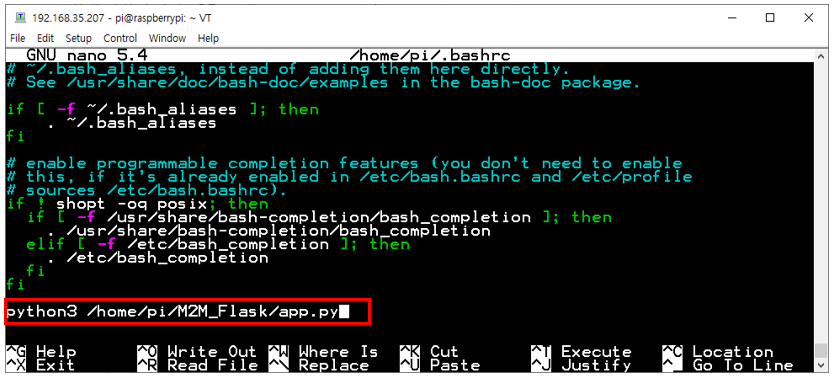
그럼 이것으로 라즈베리파이 부팅 시 자동 실행 스크립트 설정 방법에 대해서 알아보았습니다.
다음에 더 유익한 것으로 포스팅하겠습니다. 꾸벅꾸벅 ^^
'Raspberry Pi' 카테고리의 다른 글
| 라즈베리파이 Flask(플라스크) 웹 프레임워크 설치 방법 (0) | 2022.08.10 |
|---|---|
| 라즈베리파이 OS 설치 방법 (0) | 2022.08.05 |
| 라즈베리파이 samba 설정 방법 (0) | 2022.08.03 |
| [리눅스] 라즈베리파이 SSH 설정 및 접속 방법 (0) | 2022.07.28 |